¿Descargaste una aplicación en tu iPhone o intentaste cerrar sesión e iniciar sesión en tu ID de Apple y luego recibiste una notificación donde Apple dice que mi ID de Apple no existe ? Y luego se repite nuevamente el ciclo en el que debe ingresar contraseñas para poder pasar el olvido de contraseñas de iPhone una y otra vez. Bueno, si actualmente lo estás experimentando, sería muy molesto y definitivamente podría hacerte perder mucho tiempo. La buena noticia es que cuando Apple dice "mi ID de Apple no existe", puede haber soluciones, y las abordaremos en este artículo.
En este artículo, hablaremos sobre algunas soluciones que podemos probar en caso de que estemos en medio de la descarga de una aplicación y luego Apple diga "mi ID de Apple no existe". Empecemos a tener también una idea de las posibles razones de que esto esté sucediendo.
Parte #1: ¿Cuáles son las posibles razones por las que Apple dice que su ID de Apple no existe?Parte #2: ¿Cómo recuperar la ID de Apple?Parte #2: ¿Cuál es la mejor solución cuando Apple dice que mi ID de Apple no existe?Parte #3: Para resumir todo
Parte #1: ¿Cuáles son las posibles razones por las que Apple dice que su ID de Apple no existe?
Antes de que te encuentres con un dilema, es posible que haya razones por las que esto apareció. ¿Eres consciente de estas razones? Si no tiene idea, profundizaremos en las razones mencionadas en esta parte del artículo. Estas son las posibles causas por las que Apple dice que mi ID de Apple no existe:
- Es posible que haya utilizado un correo electrónico secundario en lugar de su correo electrónico principal con respecto a la cuenta que está utilizando. Debe tener en cuenta que Apple solo puede reconocer una ID de Apple si ha utilizado la dirección de correo electrónico principal asociada con su cuenta.
- También obtendrá el error Apple dice que mi ID de Apple no existe si su cuenta está comprometida. Algunas de las razones por las que su cuenta se ve comprometida son porque alguien accedió a su cuenta, y él o ella inició sesión y realizó cambios en la ID de Apple, o la pirateó. También puedes decir lo mismo de iPads o iPhones que han sido revendidos o robados.
- Si ha instalado aplicaciones que no son legales o se consideran pirateadas cuando ha liberado su dispositivo.
- También obtendrá Apple dice que mi ID de Apple no existe si usted o alguien ha realizado cambios en su cuenta de correo electrónico conectada al iPhone o iPad sin cerrar sesión en todos los iDevices que tiene.
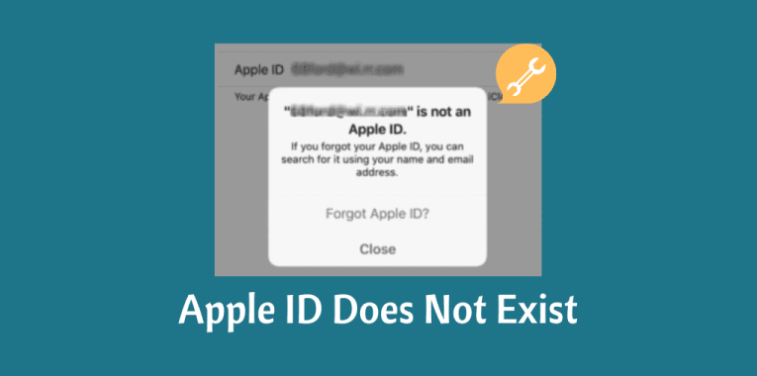
Parte #2: ¿Cómo recuperar la ID de Apple?
Si ha encontrado dicho error, ¿cuáles son algunas de las formas de corregir que Apple dice que mi ID de Apple no existe? ¿O cuáles son las soluciones para poder recuperar el ID de Apple?
Solución #1: use el sitio web de Apple
Cuando Apple dice que mi ID de Apple no existe, una de las soluciones básicas que puede hacer es visitar el sitio web de Apple. Se aplica principalmente a aquellos que firmaron su ID de Apple en sus dispositivos hace mucho tiempo y ya no pueden recordar los detalles. Hay una forma en la que puede recuperar su ID de Apple a través de iforgot.apple.com. También enumeraremos los pasos que debe seguir, sin embargo, debe ser consciente de las limitaciones de esta solución.
- Para continuar, debe conocer el correo electrónico de recuperación que ha asociado con su ID de Apple.
- En caso de que no tenga idea de la contraseña, debe restablecerla.
- En caso de que esté preocupado por su ID de Apple y tenga curiosidad por saber si está comprometida o no es posible saberlo usando este método, tampoco puede tener acceso para cambiar completamente su ID de Apple. Lo único que puede hacer es averiguar cuál es la ID de Apple.
Estos son los pasos que debe seguir si Apple dice que el ID de Apple no existe:
Paso #1: Vaya a iforgot.apple.com, y luego toque "búscalo ”, es un enlace debajo del cuadro de inserción de ID de Apple.
Paso 2. Luego, se abrirá una nueva página, debe agregar su nombre, luego su apellido y también el correo electrónico de recuperación que tiene asociado con la ID de Apple que desea recuperar.
Paso 3. En caso de que el segundo paso no funcione, puede repetir el proceso hasta que haya ingresado el correo electrónico correcto que ha utilizado. Una vez que haya ingresado con éxito el correcto y haya encontrado una coincidencia, el sitio web le dirá cuál es su ID de Apple. Y luego, ahora puede comenzar a restablecer su contraseña.
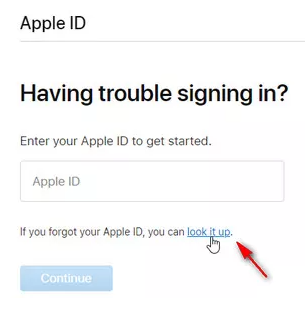
Solución n.º 2: llame al servicio de atención al cliente de AppleCare y solicite ayuda
Estas son algunas de las limitaciones que puede traer esta solución y que tienes que saber:
- Tienes que sentarte y chatear hasta que tengas suficiente información sobre las cosas que estás buscando.
- Debe tener un horario para llamar antes de que se pueda atender su solicitud, lo que significa que este proceso realmente tomará un largo camino.
- Esta solución no puede garantizar la corrección completa del error, en caso de que aún no pueda recordar el correo electrónico principal que está conectado a su ID de Apple, dicho error puede volver a ocurrir.
Estos son los pasos sobre cómo puede usar el Servicio de atención al cliente de AppleCare para reparar Apple dice que mi ID de Apple no existe:
Paso #1: Dirígete a getsupport.apple.com y luego elija el dispositivo donde necesita su ayuda. Puede obtener soporte para iPhone, iPad, computadoras Mac, Apple Watch, Air Pods, Apple ID y mucho más.
Paso #2: Tienes que seleccionar Apple ID de la opción que verás.
Paso #3: toca "Otros temas de ID de Apple ”, y luego busque “Obtenga una copia de sus datos de ID de Apple .
Paso #4: toca "Administrar ID de Apple ”, o también puede elegir la opción de programar una llamada al soporte. Puedes elegir las que creas que te pueden ayudar.
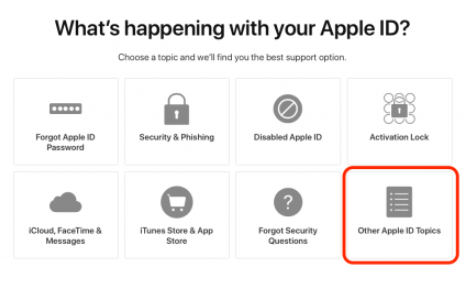
Parte #2: ¿Cuál es la mejor solución cuando Apple dice que mi ID de Apple no existe?
Si ya está cansado y no puede encontrar la mejor solución a su dilema, tenemos algo que compartir con usted y es algo que debe probar. Alguna vez has oído hablar de Desbloqueador de iOS? Se considera uno de los socios confiables que puede brindar resultados sorprendentes cuando se trata de proteger datos y dispositivos. Puede ayudarlo a lidiar con problemas relacionados con la eliminación del código de acceso de su dispositivo, el proceso de eliminación del código de acceso para su "Tiempo de pantalla" y también la eliminación de la ID de Apple en su dispositivo para que pueda obtener uno nuevo .
Descargar gratis Descargar gratis
Así es como eliminar la ID de Apple sin contraseña de su dispositivo usando iOS Unlocker para reparar Apple dice que mi ID de Apple no existe.
- Inicialmente, abra iOS Unlocker y luego busque la opción para "Eliminar ID de Apple .
- Usando su cable lightning, conecte su dispositivo a su computadora personal y luego toque "Confianza " continuar.
- Luego, debe verificar todo en el dispositivo y luego escribir "0000 ” para poder confirmar el “Autenticación de dos factores ” función del dispositivo.
- Grifo "Inicio ” para desencadenar la descarga del paquete de firmware y espere unos minutos hasta que finalice la descarga.
- Una vez que haya terminado, su ID de Apple y la cuenta de iCloud instaladas en el dispositivo involucrado se eliminarán, y ahora puede intentar configurarlo una vez más y crear una nueva ID de Apple para su dispositivo.

Estos son algunos de los recordatorios que debe recordar antes de comenzar a eliminar la ID de Apple de su iPhone.
- La eliminación de su ID de Apple depende de la activación de su función "Buscar mi".
- En caso de que lo haya desactivado, iOS Unlocker comenzará directamente la eliminación de la ID de Apple en su dispositivo.
- En caso de que lo haya habilitado, debe restablecer la configuración de su iDevice. Para comenzar, inicie “Configuración ", y luego "General ", luego ve a "Reanudar ", y luego toque "Restablecer Todos Los Ajustes ”. Tienes que escribir tu contraseña.
- Si ha instalado la última versión de iOS en el dispositivo, debe activar el “Autenticación de dos factores ”, para que pueda verificar la identidad del usuario una vez que haya intentado iniciar sesión. Vaya a “Configuración ”, luego proceda a “ID de apple ”, luego a “Contraseña y seguridad ”, entonces tienes que alternar la opción “Autenticación de dos factores" en.
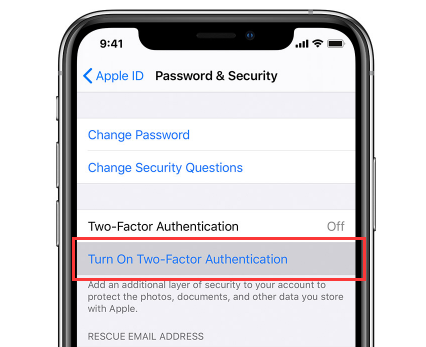
La gente también LeerMétodos principales de 3 sobre cómo borrar iPhone sin ID de Apple4 formas de arreglar la actualización de la configuración de ID de Apple Problema atascado
Parte #3: Para resumir todo
Esperamos haberte ayudado a encontrar una manera de resolver el dilema cuando Apple dice que mi ID de Apple no existe a través de toda la información que hemos compartido contigo. Puede usar todas las soluciones que hemos enumerado y ver cómo puede recuperar o cambiar fácilmente su ID de Apple si es necesario.
Escrito por Rosie
Última actualización: 2022-06-09